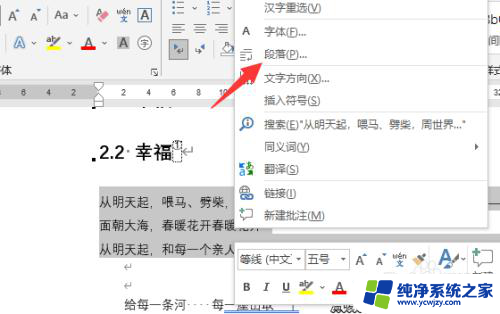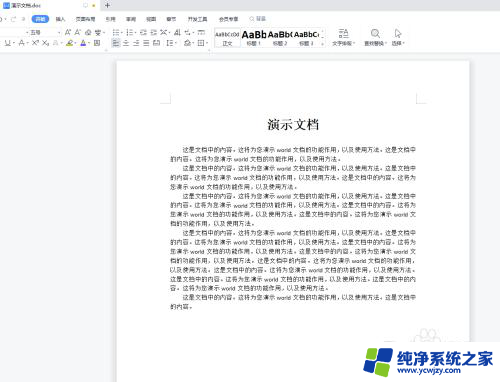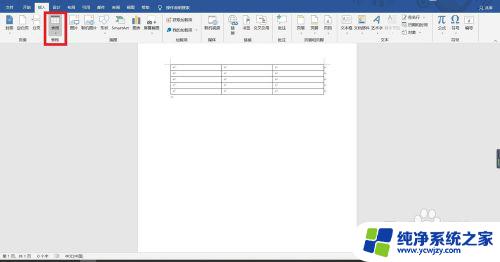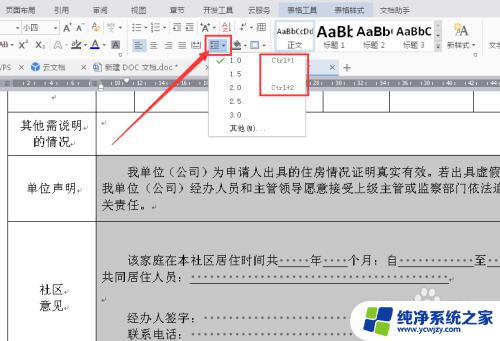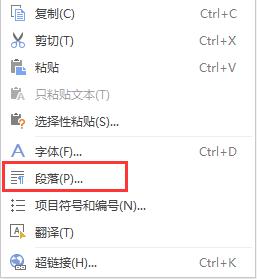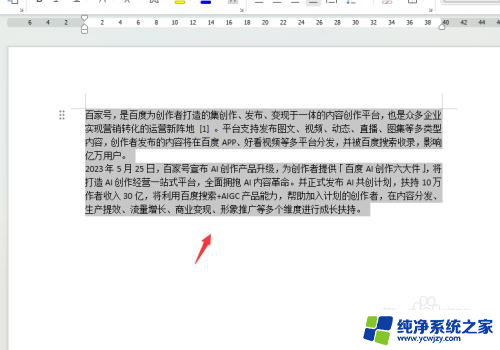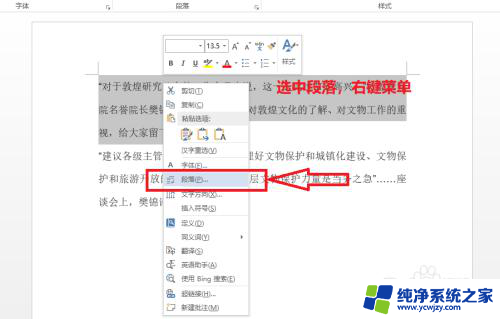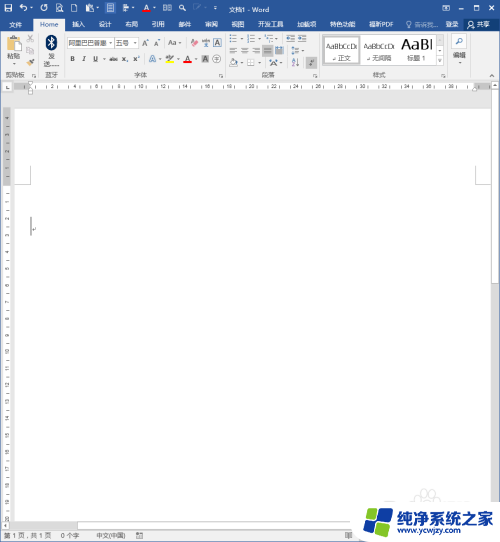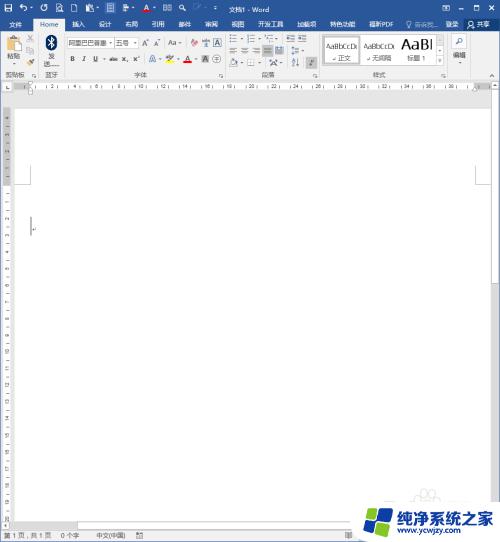如何调整字间距和行间距 PPT中如何调整段间距和行间距
更新时间:2023-10-28 14:52:49作者:jiang
如何调整字间距和行间距,在制作PPT时,适当调整字间距和行间距是非常重要的,它能够提升幻灯片的可读性和美观度,字间距指的是每个字母之间的间隔,通过调整字间距可以使文字更加紧凑或者更加宽松。而行间距则是指每行文字之间的垂直间距,通过调整行间距可以使文字之间的间距更加合适。在PPT中,我们可以通过一些简单的操作来调整字间距和行间距,以满足不同的排版需求。接下来我们将介绍一些实用的方法,帮助您轻松调整段间距和行间距,使您的PPT更加专业和精致。
操作方法:
1.在PPT中输入两段文字;
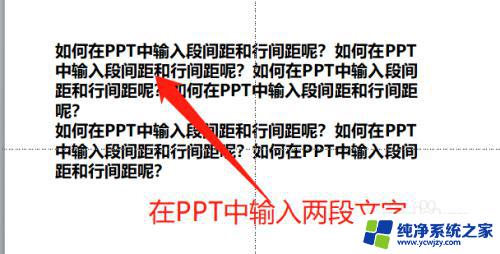
2.选中文字,点击鼠标右键;

3.选择段落;
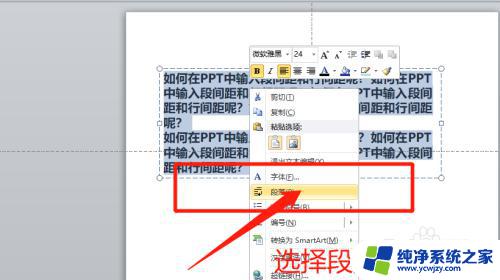
4.修改段前断后的间距;
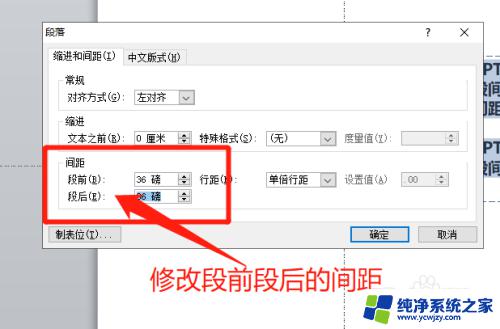
5.这样就调整了段间距;

6.修改行间距,然后点击确定;
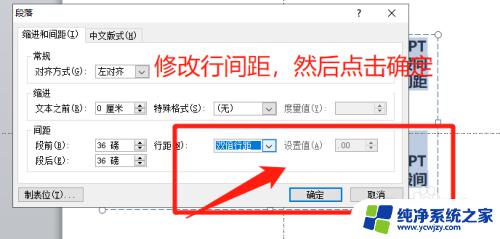
7.这样就调整了段间距和行间距。
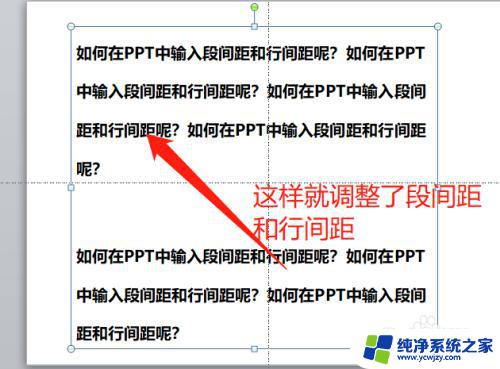
8.总结:
1-在PPT中输入两段文字;
2-选中文字,点击鼠标右键;
3-选择段落;
4-修改段前断后的间距;
5-这样就调整了段间距;
6-修改行间距,然后点击确定;
7-这样就调整了段间距和行间距。
以上是如何调整字间距和行间距的全部内容,如果你也遇到了同样的问题,可以参考小编的方法来解决,希望这篇文章对你有所帮助。